Basta lembrar as vezes em que seu chefe justificou você por chegar atrasado ao escritório devido a hábitos irregulares de sono. A melhor maneira de corrigir hábitos irregulares de sono é usar um aplicativo de despertador.
Os aplicativos de despertador para Android podem acordá-lo de manhã configurando diferentes tipos de alarmes. No Android, um aplicativo Google Clock permite definir alarmes em etapas fáceis.
Embora o despertador nativo do Android seja totalmente funcional e rico em recursos, às vezes ele pode funcionar mal. Por exemplo, muitos usuários do Android relataram recentemente sobre o problema do alarme não disparar.
Segundo os usuários, eles colocaram o Alarme para a manhã, mas ele não toca como esperado. Se você também está lidando com o alarme que não funciona no Android, continue lendo o guia.
mostrar
O alarme não disparou no Android? 8 melhores maneiras de consertar
O despertador do Android pode não funcionar por vários motivos, principalmente devido a configurações incorretas de data e hora e arquivos de aplicativos problemáticos. Abaixo estão algumas das melhores maneiras de corrigir o problema do alarme que não disparou no Android.
1. Reinicie seu telefone Android

A primeira coisa que você deve fazer se o alarme não tocar no seu Android é reiniciar o smartphone. A reinicialização possivelmente eliminará todos os aplicativos e processos que podem impedir o funcionamento correto do alarme.
Além disso, reiniciar também limpa a RAM. Para reiniciar seu telefone Android, mantenha pressionado o menu Power e selecione Reiniciar. Após a reinicialização, ajuste o alarme novamente.
2. Verifique o volume e o toque do alarme
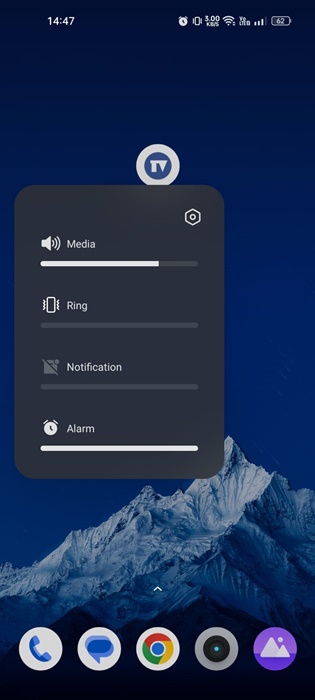
As versões mais recentes do Android permitem aos usuários controlar o volume dos alarmes. Por padrão, o alarme está configurado para disparar mesmo quando o telefone está silencioso.
No entanto, você pode ter baixado acidentalmente o nível do volume; portanto, o alarme está tocando, mas você não consegue ouvi-lo.
Mesmo que o volume do alarme esteja alto, verifique a melodia do alarme. Se você tem sono pesado, pode escolher uma melodia de alarme mais alta. A opção de controlar o nível de volume depende do seu telefone.
Normalmente, você pode controlar o volume de mídia, toque, notificação, alarmes, etc., através do controle deslizante de volume que aparece após pressionar o botão de volume físico do seu telefone. Portanto, pressione a tecla de volume do seu telefone e defina o controle deslizante de volume dos Alarmes para o máximo.
3. Verifique as configurações de Não perturbe do seu telefone
O modo Não perturbe do Android foi projetado para fornecer uma experiência sem distrações, silenciando todos os sons. Geralmente, o modo DND não altera as configurações de Alarme, mas ainda existe uma opção para silenciar os Alarmes.
Se você estiver usando um aplicativo de despertador de terceiros para Android, o modo DND provavelmente está impedindo que ele toque em seu dispositivo. Portanto, é importante verificar a lista de exceções do modo DND.
1. Abra o aplicativo Configurações em seu smartphone Android.
2. Quando o aplicativo Configurações abrir, toque em Som e vibração.
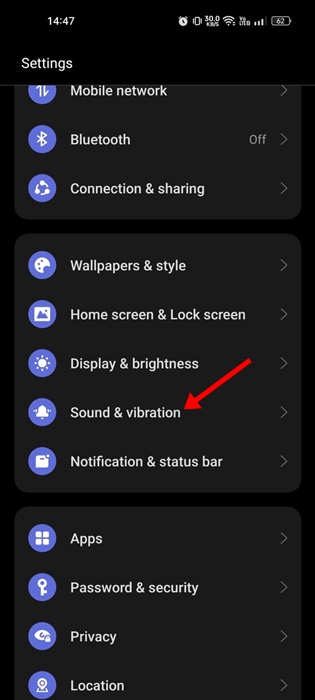
3. Em Som e vibração, selecione Não perturbe.
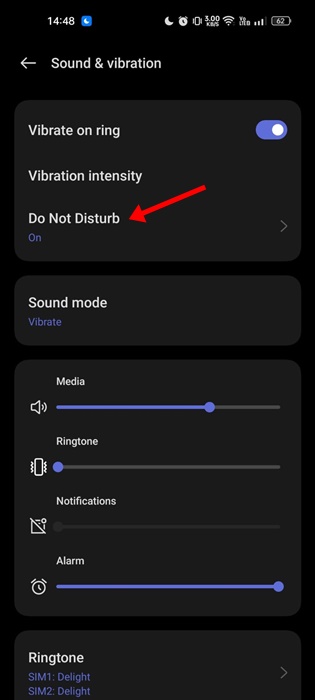
4. Na tela Não perturbe, toque em Aplicativos em Exceções.
5. Agora, encontre seu aplicativo de despertador e certifique-se de que ele tenha permissão para reproduzir som em seu telefone.
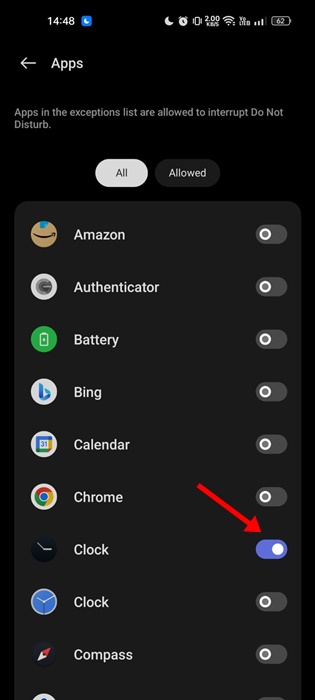
É isso! É assim que você pode modificar as configurações de Não perturbe do seu Android para corrigir o problema de o alarme não disparar.
4. Verifique os alertas do relógio no seu telefone
Em smartphones Android selecionados, existe uma opção conhecida como Alertas de Relógio ou Alertas de Notificação que permite aos usuários silenciar alarmes quando o som do sistema está desligado.
Se este recurso estiver habilitado em seu smartphone, os alarmes vibrarão em vez de emitir som quando o telefone estiver no modo silencioso ou vibratório.
Normalmente você encontrará essa opção em Aplicativos > Relógio > Configurações do relógio. Nas configurações do relógio, consulte a seção Alertas e desative o botão de alternância ‘Silenciar alarmes quando o som do sistema estiver desligado’.
As etapas para encontrar essa opção podem variar dependendo da aparência do seu telefone. Você também pode verificar as configurações de notificação do seu smartphone para encontrar a opção ‘Silenciar alarmes quando o som do sistema estiver desligado’.
5. Limpe o cache do aplicativo Clock e os dados de armazenamento
Às vezes, o cache e os dados do aplicativo Clock desatualizado ou corrompido desencadeiam problemas como o alarme não disparou no Android. Portanto, é melhor limpar o cache do aplicativo de relógio e os dados de armazenamento para resolver esse problema. Aqui está o que você precisa fazer.
1. Abra o aplicativo Configurações em seu dispositivo Android.
2. Quando o aplicativo Configurações abrir, toque em Aplicativos.
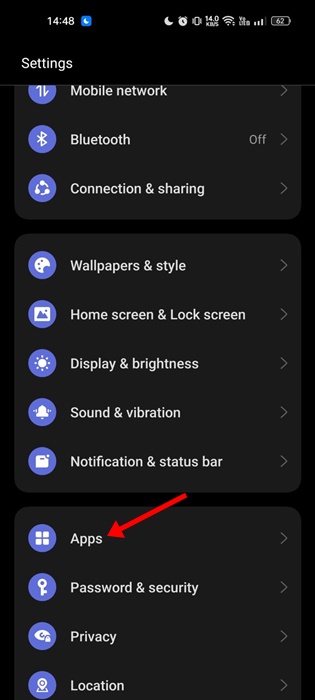
3. Em Aplicativos, toque em Gerenciamento de Aplicativos.
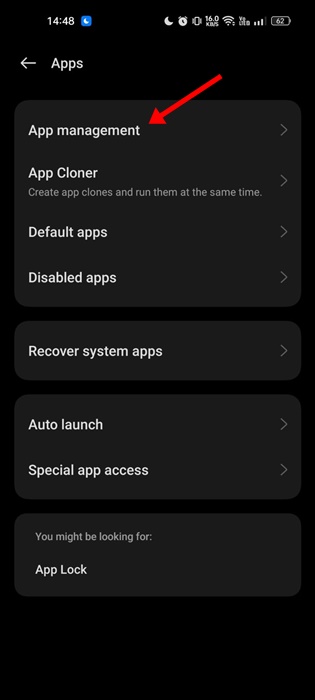
4. Agora encontre o aplicativo Relógio no seu telefone e toque nele.

5. Na tela de informações do aplicativo, toque em Uso de armazenamento.
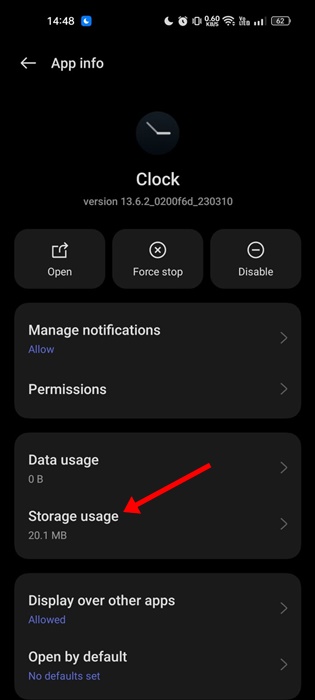
6. Em seguida, toque no botão Limpar Cache e Limpar Dados.
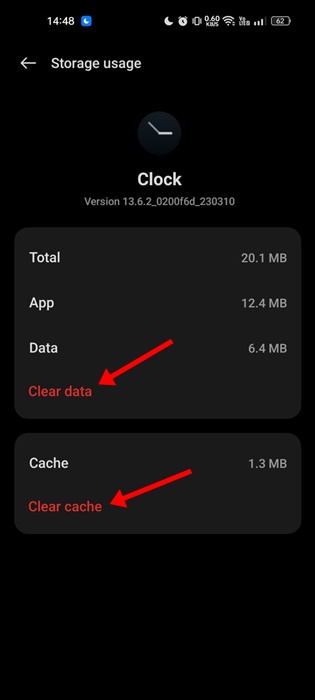
É isso! Após fazer as alterações, abra o aplicativo Relógio novamente. Você terá que recriar todos os seus alarmes novamente.
6. Desinstale qualquer outro aplicativo de relógio ou alarme

Muitos usuários do Android relataram problemas de alarme que não funcionam após a instalação de vários aplicativos de despertador.
O problema aparece quando vários aplicativos de alarme/relógio começam a interferir na funcionalidade uns dos outros.
Embora esta não seja uma solução segura para o problema, já que usuários muito limitados alegaram resolver o problema desinstalando aplicativos de alarme de terceiros, você também pode tentar fazer isso.
Se não houver ajuda, mesmo depois de desinstalar os aplicativos de alarme adicionais, você poderá reinstalá-los novamente na Google Play Store.
7. Redefina as preferências do aplicativo
Se nada funcionou a seu favor até agora, é um bom momento para redefinir as preferências do aplicativo. Redefinir as preferências do aplicativo redefinirá todas as configurações do aplicativo em seu telefone para os padrões.
No entanto, você não perderá seus dados pessoais como os alarmes que já definiu. Normalmente, a opção para redefinir as preferências do aplicativo reside em Configurações > Aplicativos. Na tela de aplicativos, toque nos três pontos e selecione Redefinir preferências do aplicativo.
Se não houver opção para redefinir as preferências do aplicativo, você pode tentar redefinir seu telefone Android. No entanto, a redefinição removerá todas as suas configurações, incluindo as configurações de rede.
1. Abra o aplicativo Configurações em seu telefone Android.
2. Quando o aplicativo Configurações abrir, role para baixo e toque em Configurações adicionais.
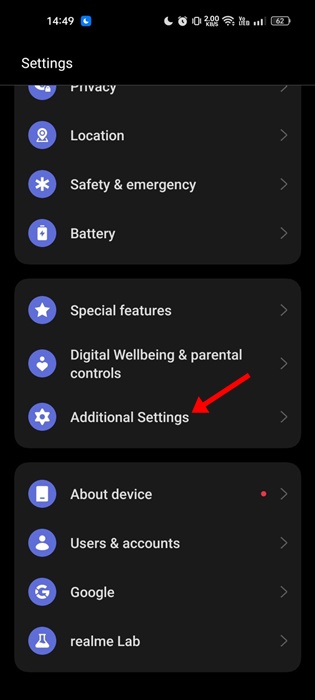
3. Nas configurações adicionais, toque em Fazer backup e redefinir.

4. Em seguida, toque em Redefinir telefone.
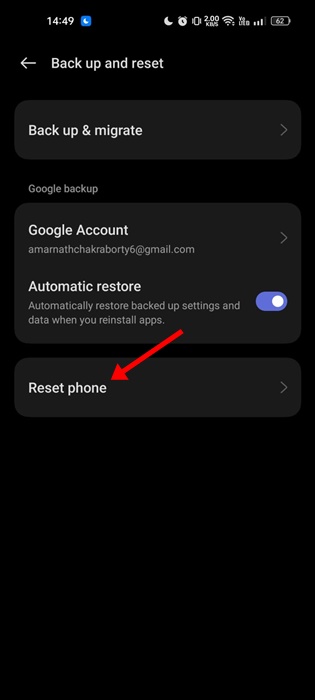
5. Na tela Redefinir telefone, toque em Redefinir todas as configurações.
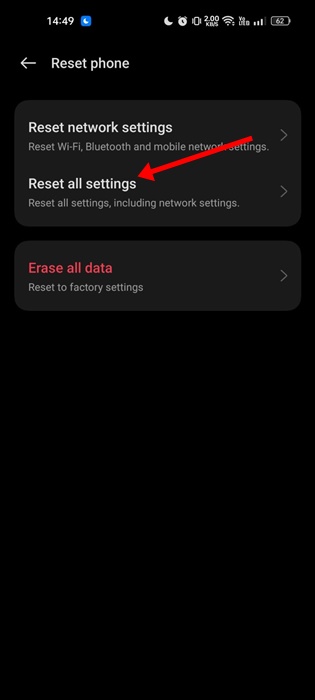
É isso! Agora, você será solicitado a confirmar sua ação. Digite a senha da tela de bloqueio para iniciar o processo de redefinição do sistema.
8. Use um aplicativo de despertador de terceiros
Se o alarme não tocar mesmo depois de seguir todos os métodos, você pode baixar um despertador que oferece mais recursos do que os existentes.
Já compartilhamos uma lista dos melhores aplicativos de despertador para Android. Você pode conferir esse artigo se não quiser fazer a pesquisa sozinho.
Certifique-se de baixar um aplicativo de despertador que tenha avaliações positivas e seja de um desenvolvedor confiável para evitar problemas de segurança e privacidade.
Portanto, este guia é sobre como corrigir o problema de alarme do Android que não disparou. Se você seguiu todos os métodos corretamente, é provável que os alarmes já tenham começado a tocar. Deixe-nos saber qual método funcionou para você corrigir o problema de alarme que não funciona no Android.
0 Comments